Comment installer et configurer le thermostat Nest

Un thermostat intelligent est un excellent accessoire, non seulement pour pouvoir régler la température de votre maison à partir de votre téléphone, mais aussi pour économiser de l'argent sur vos coûts d'utilité. Voici comment installer et configurer le Nest Learning Thermostat chez vous
Attention : Il s'agit d'un projet pour un bricoleur confiant. Il n'y a pas de honte à demander à quelqu'un d'autre de faire le câblage pour vous si vous n'avez pas les compétences ou les connaissances pour le faire. Si vous avez lu le début de cet article et que vous avez immédiatement visualisé comment le faire en vous basant sur les commutateurs de câblage et les prises de courant, vous êtes probablement bon. Si vous avez ouvert l'article pas sûr de la façon dont nous allions tirer ce truc, il est temps d'appeler cet ami ou électricien de câblage-savvy. Notez également qu'il peut être contraire à la loi, au code ou à la réglementation de le faire sans un permis, ou cela peut annuler votre assurance ou votre garantie. Vérifiez les réglementations locales avant de continuer
Qu'est-ce que le thermostat Nest et pourquoi en trouver un?
Le thermostat Nest est l'un des thermostats intelligents les plus populaires sur le marché, principalement grâce à son design unique et facile à utiliser. -utilise l'interface utilisateur. Il vous permet même de contrôler le chauffage et la climatisation de votre maison directement à partir de votre smartphone.
Mais le plus gros argument de vente est que le Nest apprend vos habitudes et peut éventuellement tout faire automatiquement. Donc, si vous avez tendance à baisser le chauffage lorsque vous vous couchez et que vous le retournez au réveil, le Nest apprendra ceci et le fera pour vous, sans que vous ayez à le programmer manuellement.

Le Nid peut également Découvrez si vous êtes chez vous ou absent, en fonction de l'emplacement de votre téléphone et du capteur de mouvement intégré de Nest. Vous pouvez également le configurer manuellement et indiquer au Nest si vous êtes chez vous ou si vous êtes absent pour la journée ou le week-end afin qu'il puisse chauffer ou rafraîchir votre maison en conséquence.
Le thermostat Nest fonctionnera-t-il chez moi?
Vous pouvez penser que le thermostat Nest fonctionnera avec n'importe quelle configuration de thermostat dans n'importe quelle maison, mais ce n'est pas tout à fait le cas.
Le Nest fonctionnera avec n'importe quel système basse tension, mais ne fonctionnera pas avec haute tension systèmes (également connu sous le nom de tension de ligne) du tout. Si vous n'êtes pas sûr du type de système que vous avez, vous pouvez rapidement sortir votre thermostat actuel et regarder le câblage.
Si vous voyez une poignée de minuscules fils dans toutes sortes de couleurs différentes, alors vous avoir un système à basse tension, mais si vous ne voyez que 2 ou 4 fils plus gros qui sont connectés avec des écrous, alors vous avez probablement un système à haute tension. Vous pouvez également regarder le thermostat lui-même pour voir combien de volts il est. S'il lit quelque chose comme "110 VCA", "115 VCA", ou "120 VCA", alors vous avez un système à haute tension et le Nest ne fonctionnera pas.

Ci-dessus: Un thermostat à haute tension typique avec 2 -4 fils noirs et rouges. Image de Nest.com

Ci-dessus: Un thermostat basse tension typique, avec plusieurs petits fils de différentes couleurs. Image de Nest.com.
Il est possible de convertir en système basse tension si vous avez un système haute tension, mais il est assez complexe et nécessite un peu de savoir-faire, donc si vous voulez absolument installer un système haute tension, Il se peut que vous deviez appeler un professionnel pour convertir votre système Nest Thermostat.
Cela dit, si tout se passe bien, voici comment installer et configurer votre thermostat Nest.
Étape 1: Supprimer Votre thermostat actuel
Localisez votre thermostat et éteignez-le. Il sera toujours sous tension, mais vous devez désactiver le chauffage, le refroidissement et le ventilateur. C'est aussi une bonne idée d'enlever les piles de secours si votre thermostat en a.

Ensuite, vous devrez éteindre le chauffage et le refroidissement au disjoncteur. Parfois, le four et le climatiseur sont sur deux disjoncteurs distincts, vous devrez donc éteindre les deux. Rappelez-vous que ce n'est pas seulement pour votre propre sécurité, mais ne pas éteindre complètement le chauffage et le refroidissement peut faire sauter un fusible, ce qui nécessitera la réparation d'un électricien.

Vous devrez peut-être éteindre un troisième disjoncteur cela donne la puissance du thermostat. Le diagramme de votre disjoncteur peut indiquer à quel disjoncteur le thermostat est connecté, mais sinon, il y a fort à parier que si votre thermostat se trouve dans votre salon, éteindre le disjoncteur pour le salon fera l'affaire.
De plus, l'arrêt principal de votre fournaise pourrait être à côté de la fournaise elle-même, plutôt que sur la boîte de disjoncteur.

Ensuite, retirez le corps du thermostat du mur. Il est généralement juste clipsé et nécessite un léger remorqueur pour l'enlever, mais vous devrez peut-être dévisser le vôtre.

De là, vous pourrez voir le câblage de votre thermostat. Nous vous recommandons de prendre un testeur de tension et de vérifier qu'il n'y a pas de courant. Si c'est le cas, vous devez retourner à la boîte de disjoncteur et essayer d'éteindre un autre disjoncteur.

L'étape suivante est importante. Prenez une photo de la configuration de fil actuelle et notez où chaque fil est en cours d'exécution. La plupart du temps, la couleur du fil correspondra correctement à la lettre de la vis à laquelle il est connecté (par exemple, un fil jaune connecté à "Y", un fil blanc connecté à "W", etc.), mais parfois ce n'est pas le cas. C'est le cas, et vous pourriez avoir quelque chose comme un fil bleu connecté à "Y" - comme je le fais sur la photo ci-dessous. Vous pouvez également utiliser les étiquettes de fils incluses dans le livret pédagogique Nest pour marquer les fils, mais prendre une photo et noter où les fils vont est suffisant.

Ensuite, dévisser les fils de leurs bornes à vis à l'aide du tournevis livré avec votre nid S'il y a des câbles de démarrage (c.-à-d. Des câbles courts allant d'un terminal à un autre), vous pouvez les retirer et les jeter, car vous n'en aurez pas besoin pour le Nest.

Une fois tous les fils déconnectés, vous pouvez complètement retirer le thermostat et retirer la plaque murale du thermostat, qui est probablement fixée au mur avec quelques vis.

Deuxième étape: installez le thermostat Nest
Prenez la plaque de base Nest et placez-la sur le mur où vous voulez que le thermostat Nest fonctionne. Utilisez le niveleur intégré pour le mettre à niveau. À partir de là, utilisez un crayon et marquez l'endroit où les deux vis doivent être placées: une en haut et une en bas

S'il y a un goujon derrière la cloison sèche où vous voulez insérer les vis, vous devrez percer d'abord les petits trous avant de visser la plaque de base. Sinon, les vis incluses sont autotaraudeuses et peuvent facilement être enfoncées dans les cloisons sèches sans pré-perçage.
Lorsque vous êtes prêt à enfoncer les vis (une perceuse est fortement recommandée pour cela), placez la plaque de base sur le mur où vous le souhaitez et faites passer les fils dans le trou central. (inclure la plaque de garniture derrière la plaque de base si vous voulez-il est bon à utiliser si vous ne voulez pas spackle et peindre sur l'endroit où le vieux thermostat était). Prenez les deux vis et enfoncez-les dans le mur, en vous assurant que la plaque reste à niveau.

Ensuite, branchez les fils dans la plaque de base du Nest. Si vous n'êtes pas sûr de l'emplacement de chaque fil, vous pouvez utiliser l'aide en ligne du schéma de câblage de Nest, qui vous indique quels câbles vont dans les ports indiqués ci-dessous.
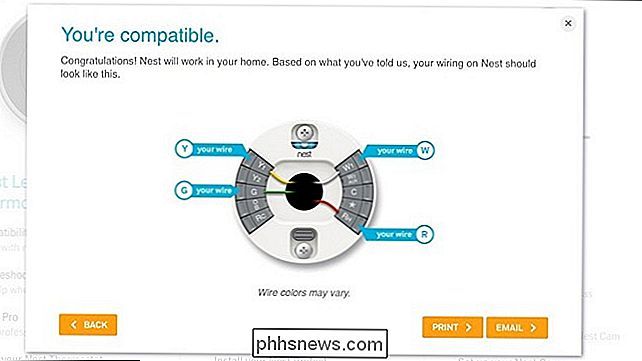
Avant de connecter les fils à la plaque de base du Nest, Vous devez redresser les fils à l'aide de pinces à bec effilé.

Pour insérer et fixer un fil, appuyez sur le bouton et insérez le fil aussi loin que possible. Puis soulevez le bouton. Donnez au câble un bon remorqueur pour vous assurer qu'il est bien serré et qu'il ne ressort pas.

Une fois que tous les fils sont insérés, enfoncez le paquet à l'intérieur jusqu'à ce qu'ils disparaissent pour qu'ils ne dépassent pas. Ensuite, prenez l'unité principale du thermostat Nest, en vous assurant que le logo Nest est en haut, puis poussez-le jusqu'à ce qu'il s'enclenche.

Retirez le plastique recouvrant le détecteur de mouvement.

Revenez à votre disjoncteur et rallumez chaque disjoncteur que vous avez désactivé. Votre thermostat Nest démarrera automatiquement et le processus d'installation commencera

Troisième étape: Configurer le thermostat Nest

La première étape de la configuration du thermostat Nest consiste à sélectionner votre langue. Pour naviguer dans la configuration (ainsi que les différents menus lorsque vous l'avez configuré), tournez le cadran argenté de l'unité dans l'une ou l'autre direction pour déplacer le sélecteur sur l'écran, puis appuyez sur toute l'unité pour le sélectionner. >L'étape suivante consiste à connecter le thermostat à votre réseau WiFi, donc appuyez sur l'appareil pour commencer
Sélectionnez votre réseau WiFi dans la liste fournie

Entrez le mot de passe pour votre réseau WiFi, puis déplacez le sélecteur sur l'icône de coche lorsque vous avez terminé.
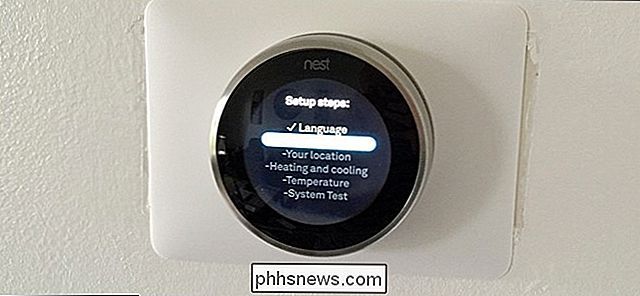
Vous recevrez une confirmation vous informant que votre thermostat est connecté et en ligne. Appuyez sur l'appareil pour continuer.

Ensuite, vous devez configurer votre position. Cela affichera la météo locale sur votre thermostat. Poussez sur l'appareil pour continuer.

Il peut vous demander si vous vivez dans une zone qui n'est même pas proche de l'endroit où vous vous trouvez, ce qui est un peu étrange, mais sélectionnez simplement "Non". le continent dans lequel vous vivez.

Entrez votre code postal en utilisant le cadran argenté pour sélectionner un numéro. Appuyez sur l'appareil pour passer au chiffre suivant.

Ensuite, sélectionnez le type d'établissement dans lequel vous habitez: "Unifamiliale", "Multi-famille", "Apt./Condo" ou "Professionnel".

Sélectionnez l'emplacement de votre thermostat dans votre maison ou votre appartement

Ensuite, vous réglez le chauffage et le refroidissement pour vous assurer que le thermostat fonctionne correctement. Appuyez sur l'appareil pour continuer.

Un schéma vous montre les fils détectés par le thermostat Nest. Si tout semble bien, poussez pour continuer. Si ce n'est pas le cas, vous aurez probablement besoin de repositionner les fils pour les détecter.

L'écran suivant confirmera votre système. Dans la plupart des cas, vous aurez le chauffage et le refroidissement, ainsi que le ventilateur. Poussez pour continuer.

Vous allez ensuite sélectionner la source de carburant pour votre chauffage. Si vous ne le savez pas, sélectionnez "Je ne sais pas" dans la liste.

Ensuite, sélectionnez le type de chauffage dont vous disposez. Le type le plus commun est le chauffage à air pulsé, qui sera la première option.

L'étape suivante consiste à régler les températures minimales et maximales que le Nest devrait chauffer ou rafraîchir lorsque vous êtes absent. Poussez pour continuer

Il vous demandera si votre Nest doit démarrer en utilisant le chauffage ou la climatisation.

Ensuite, vous définirez vos températures minimum et maximum. Vous pouvez les désactiver tous les deux si vous ne souhaitez pas les définir. Sinon, utilisez le cadran argenté pour sélectionner la température de chacun.

Vous pourrez maintenant tester votre système avec le thermostat Nest pour vous assurer que tout fonctionne correctement. Poussez pour continuer
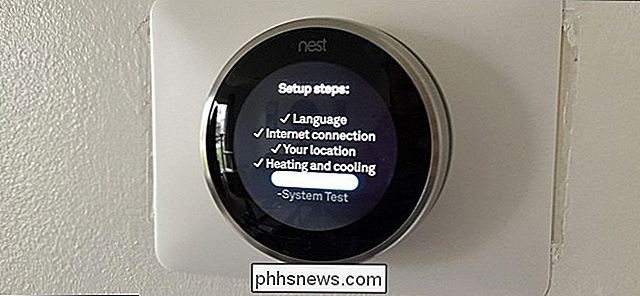
Choisissez si vous voulez tester le chauffage, le refroidissement ou simplement le ventilateur
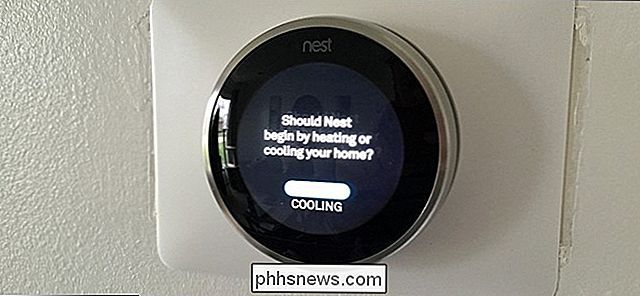
Quel que soit votre choix, assurez-vous que l'air sort des évents et qu'il soit chaud ou froid. Si vous le souhaitez, recherchez votre appareil de chauffage ou votre climatiseur et assurez-vous qu'il est sous tension.

Une fois les tests terminés, le thermostat Nest lui-même est configuré et prêt à l'emploi, mais vous devez également configurer l'application Nest sur votre smartphone.
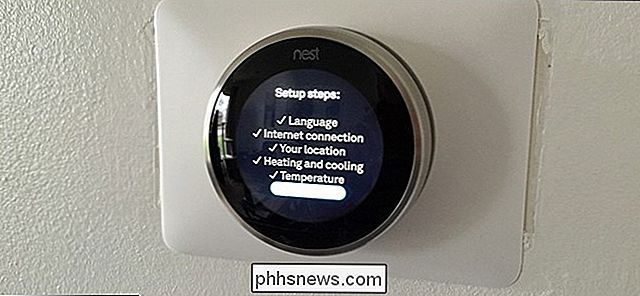
Étape 4: Configuration de l'application Nest pour la télécommande

Une fois le thermostat Nest installé, installez l'application et connectez-la au thermostat pour pouvoir surveiller et modifier
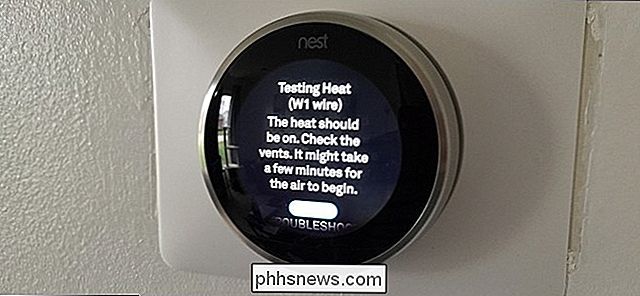
Tout d'abord, téléchargez l'application Nest à partir de l'iTunes App Store ou de Google Play, en fonction de votre appareil.

Une fois téléchargé, ouvrez-le et sélectionnez "S'inscrire".
Entrer dans votre adresse e-mail et proposez un mot de passe pour votre compte Nest. Appuyez ensuite sur "S'inscrire".
Sélectionnez "J'accepte" pour accepter les conditions d'utilisation et la politique de confidentialité, puis appuyez sur "Continuer" en bas de l'écran suivant.
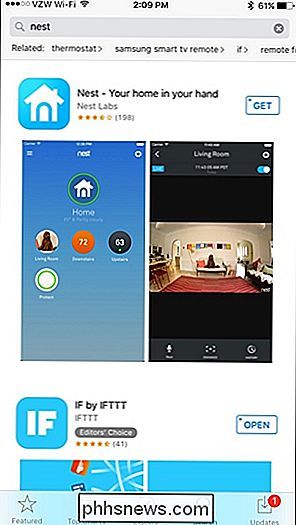
Lorsque vous y êtes invité, donnez un nom à votre maison dans l'application et appuyez sur "Suivant".
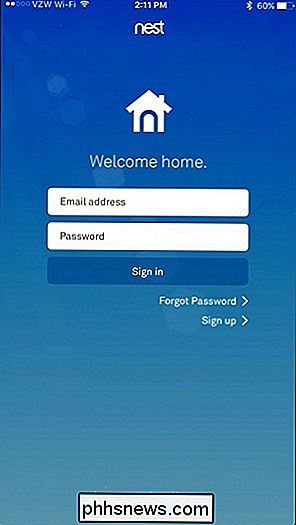
L'écran suivant vous demandera votre adresse, mais votre code postal est la seule chose qui est nécessaire. Appuyez sur "Suivant".
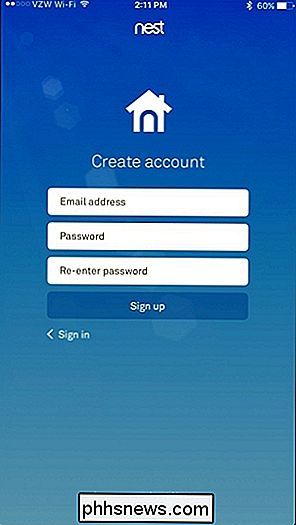
Sur l'écran suivant, vous pouvez configurer l'Assistance Domicile / Extérieur, qui utilise l'emplacement de votre téléphone pour déterminer automatiquement si vous êtes chez vous ou absent, et ajuste automatiquement votre thermostat en conséquence. Vous pouvez choisir de ne pas le configurer maintenant (vous pouvez le faire plus tard).
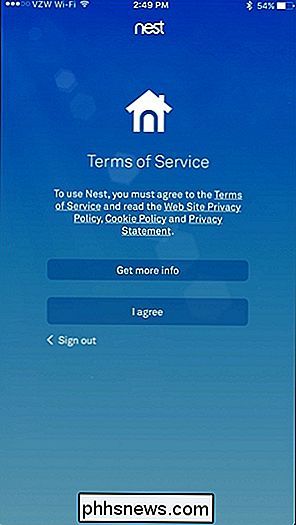
Vous pouvez également partager votre thermostat Nest avec d'autres personnes de la maison afin qu'elles puissent surveiller et modifier la température de leur propre téléphone. Vous pouvez également configurer ceci plus tard.
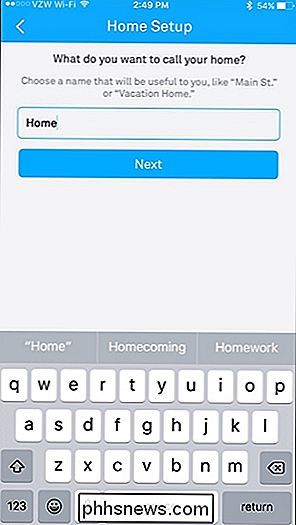
Vous serez ensuite redirigé vers l'écran principal. Appuyez sur le bouton "Ajouter" pour ajouter votre thermostat Nest à l'application.
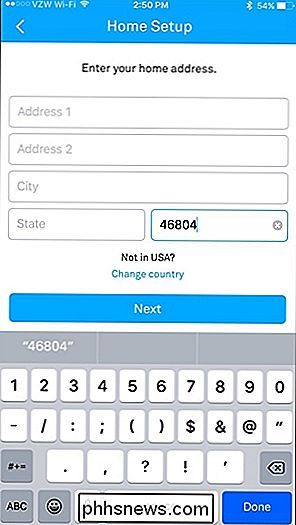
Choisissez "Thermostat Nest" dans la liste
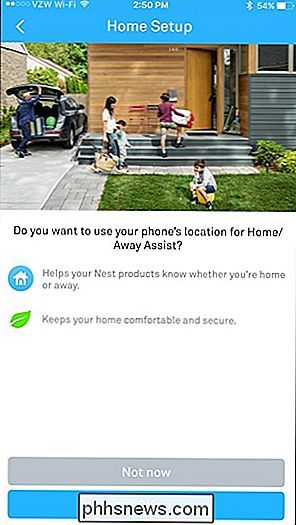
Appuyez sur "Suivant" dans les écrans suivants jusqu'à ce que vous arriviez à l'écran suivant. Pour connecter votre thermostat Nest à l'application sur votre téléphone, vous devez entrer une clé d'entrée
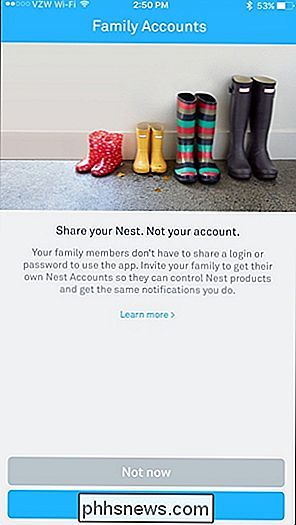
Pour obtenir une clé d'entrée, accédez à votre thermostat Nest et appuyez sur l'appareil pour faire apparaître l'écran d'accueil. Faites défiler jusqu'à l'icône de l'engrenage des paramètres et sélectionnez-le
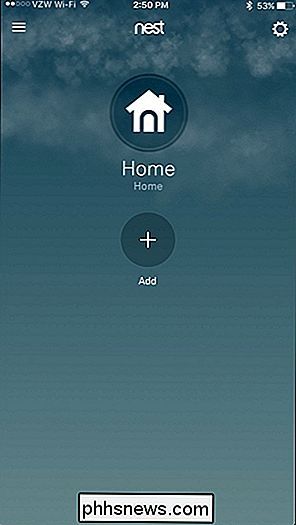
Faites défiler jusqu'à "Compte Nest" et sélectionnez-le.
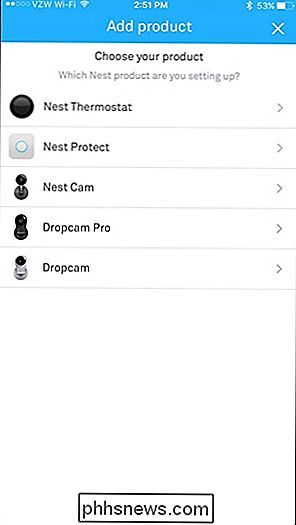
Vous recevrez une invite indiquant que vous recevrez une clé d'entrée. Appuyez sur
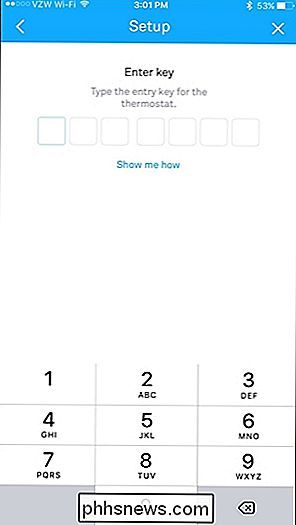
pour entrer dans la touche d'entrée à sept chiffres affichée à l'écran

Une fois terminé, votre thermostat indiquera qu'il s'est connecté avec succès à votre compte Nest et est donc connecté à l'application Nest sur votre écran.
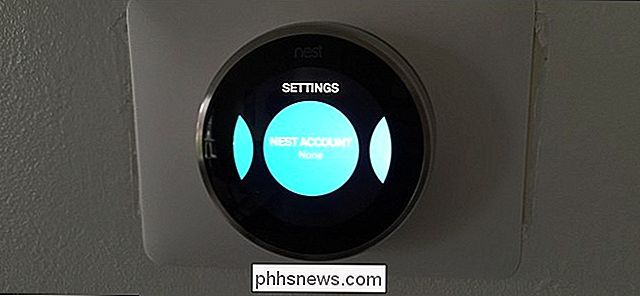
Votre thermostat Nest s'affichera maintenant sur l'écran principal de l'application Nest.
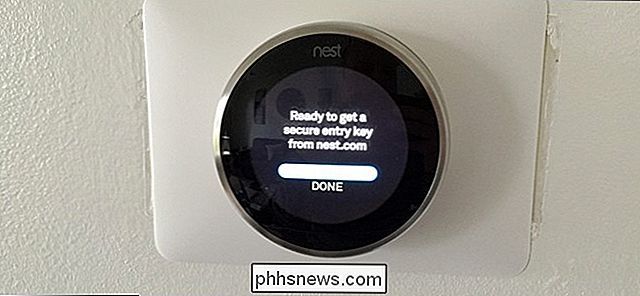
Vous pouvez appuyer dessus pour l'afficher et commencer à contrôler votre thermostat à distance.
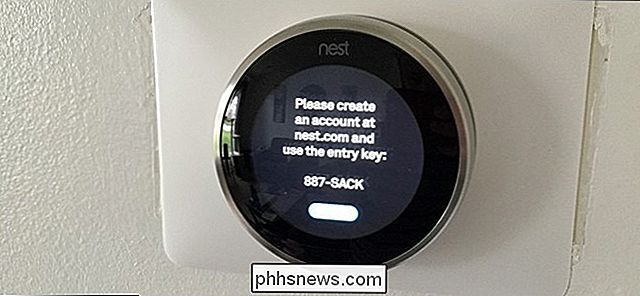
ASSOCIÉ:
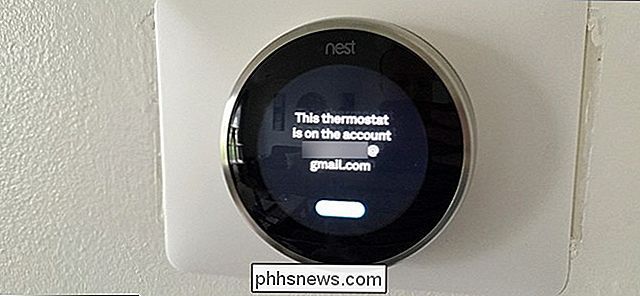
Devriez-vous Achetez le Nest Learning Thermostat de Google?
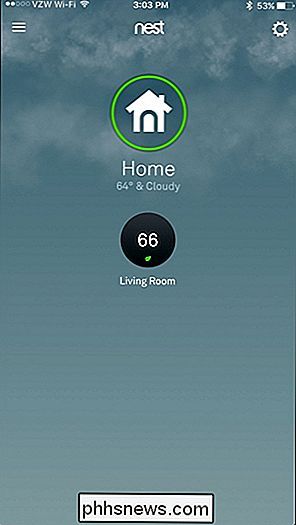
Vous avez terminé! À ce stade, vous pouvez régler la température de votre thermostat Nest directement à partir de votre téléphone et de n'importe où dans le monde. Il y a aussi une poignée de paramètres que vous devriez consulter, alors prenez le temps d'explorer l'application et consultez notre guide de programmation du Nest pour se familiariser.
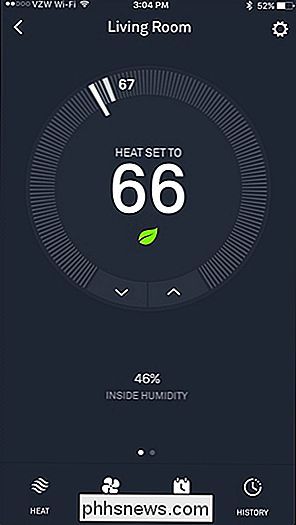

Comment composer et envoyer des e-mails dans Outlook 2013
Outlook est également synonyme de courrier électronique. Par conséquent, au-delà de toutes ses autres fonctionnalités, vous devez vous assurer que vous savez comment l'utiliser avec le courrier électronique aussi efficacement que possible. Nous couvrons depuis un certain temps des aspects d'Outlook et les vétérans Office seront déjà au courant Tout cela, mais les nouveaux utilisateurs, comme ceux qui ont besoin de savoir utiliser Outlook dans un environnement de bureau, doivent savoir comment utiliser Outlook au quotidien.

Comment créer et synchroniser des événements de calendrier sous Windows 10
L'application Calendrier incluse avec Windows 10 est une application moderne et universelle qui s'intègre merveilleusement à Mail et à d'autres applications Windows 10. Si vous cherchez une place dans Windows 10 pour gérer vos jours, semaines et mois, voici comment configurer un calendrier dans l'application Calendrier de Windows 10.



